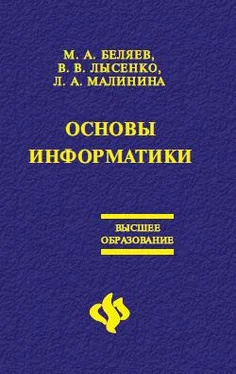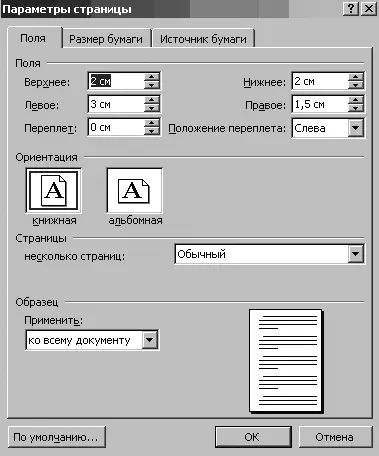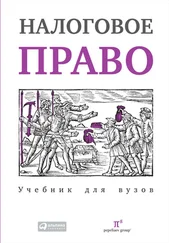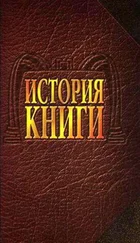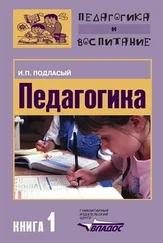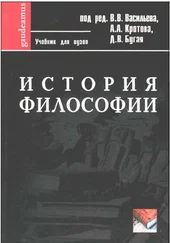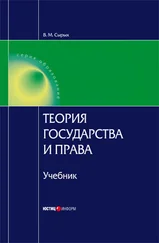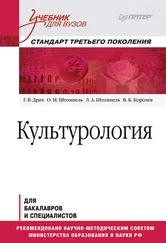Заголовки имеют структуру встроенных уровней (1-го, 2-го…). Для задания заголовку соответствующего уровня его необходимо выделить и указать уровень.
Если заголовок неудачно располагается – в конце страницы, а весь текст на следующей, то надо вставить принудительный конец страницы. Для этого поставить перед заголовком курсор и применить Вставка – Разрыв.
Создание оглавления
Если создан большой документ, то к нему требуется оглавление и оформление одним стилем заголовков разного уровня. В Word существует разбивка заголовков на 9 уровней, автоматическая нумерация заголовков и подзаголовков, ссылка на различные рисунки и приложения. Но перед этим с помощью панели инструментов надо:
1. Определить и обозначить эти уровни.
2. Выбрать на панели инструментов, заголовок какого уровня предполагает выделенная фраза.
3. Установить курсор в месте вставки оглавления.
4. В меню Вставка – Оглавление и указатели выбрать стиль оглавления.
Перед оглавлением (чтобы оно было на отдельной странице) отметить галочкой С новой страницы в меню Формат – Абзац.
Параметры страницы
Для задания параметров страницы надо использовать команду Файл – Параметры страницы (рис. 5.26). В этом же окне можно устанавливать размер бумаги А4 (210 х 297 мм) на вкладке Размер бумаги и ориентацию листа (Книжная или Альбомная).
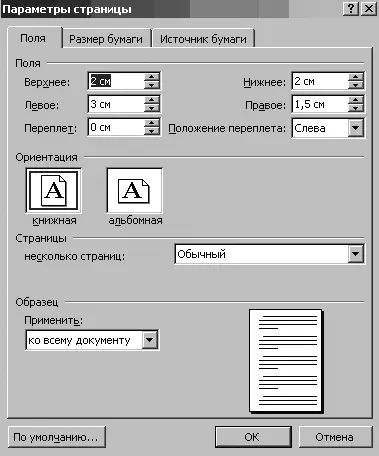
Рисунок 5.26. Окно Параметры страницы
Упражнение Создание оглавления
1. Создать документ, приведенный ниже.
ВВЕДЕНИЕ
Современное человеческое общество характеризуется новым информационным этапом своего развития.
1. ОСНОВЫ ВЫЧИСЛИТЕЛЬНОЙ ТЕХНИКИ
1.1. Из истории развития вычислительной техники
Эволюционный процесс, который привел к современным микрокомпьютерам, был чрезвычайно быстрым и относится ко второй половине XX века. Но истории человечества с древнейших времен известны различные приспособления и приборы, помогавшие в той или иной мере обрабатывать информацию и облегчать решение тех или иных задач.
1.2. Поколения ЭВМ. Классификация, характеристики и сферы применения ЭВМ
Первые проекты вычислительных машин, как отмечалось выше, появились в конце 30-х – начале 40-х годов XX века.
2. ОПЕРАЦИОННАЯ СИСТЕМА WINDOWS
2.1. Основные приемы работы в операционной системе Windows
Работа в операционной системе (ОС) Windows с помощью мыши построена на следующих действиях.
2.2. Пользовательский интерфейс Windows
Экран в Windows называется Рабочим столом. К элементам Рабочего стола относят: различные значки или пиктограммы (папки, ярлыки, документы, приложения) и Панель задач, которая располагается, как правило, в нижней части экрана, но может размещаться и в другом месте или вообще отсутствовать.
Установите следующие параметры:
1. Каждый раздел (введение и соответствующие части 1 и 2) начать с новой страницы.
2. Проставить нумерацию страниц следующим образом – вверху, по центру. Нумерацию страниц следует создавать с помощью колонтитулов (команда Колонтитулы в меню Вид) и для редактирования нумерации страниц использовать появляющуюся панель инструментов Колонтитулы.
3. Оформить предложенный текст необходимыми стилями (например, Заголовок 1, Заголовок 2 и т. д. или создать свои стили) в соответствии с имеющейся структурой (главы, параграфы и т. д.), используя команду Стили и форматирование в меню Формат или соответствующую кнопку панели инструментов Форматирование.
4. Перейти к тому месту документа, где необходимо расположить создаваемое оглавление и в меню Вставка, пункт Ссылка выполнить команду Оглавление и указатели. В открывшемся диалоговом окне следует перейти к вкладке Оглавление.
5. Выбрать из списка необходимый вид оглавления или определить его шаблон и нажать кнопку Оk.
Для изменений в структуре документа следует выделить оглавление и воспользоваться командой Обновить целиком пункта Обновить поле в контекстном меню.
Глава 6
Табличный процессор Microsoft Excel
6.1. Рабочая книга и листы
Общие сведения
Книга в Microsoft Excel представляет собой файл, используемый для обработки и хранения данных. Каждая книга может состоять из нескольких листов, поэтому в одном файле можно поместить разнообразные сведения и установить между ними необходимые связи. При запуске Microsoft Excel создается новая рабочая книга.
Читать дальше